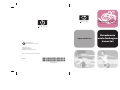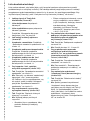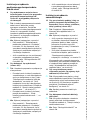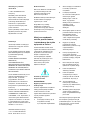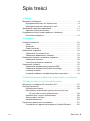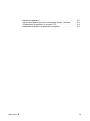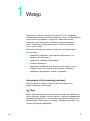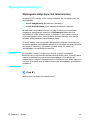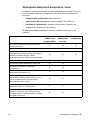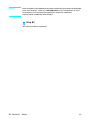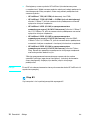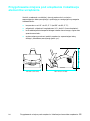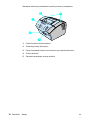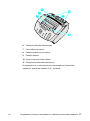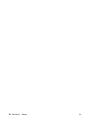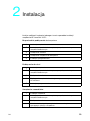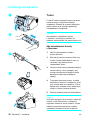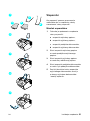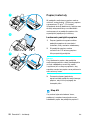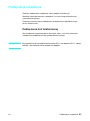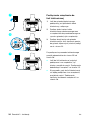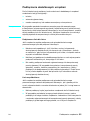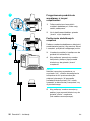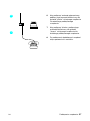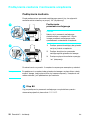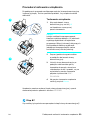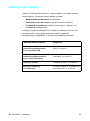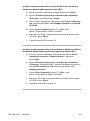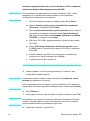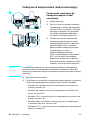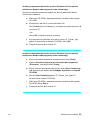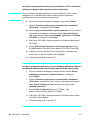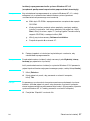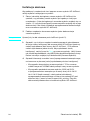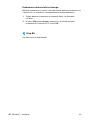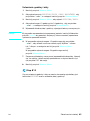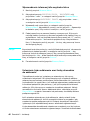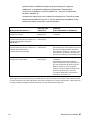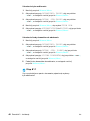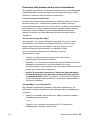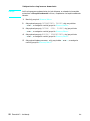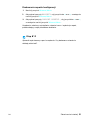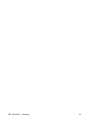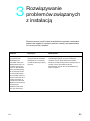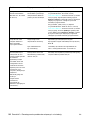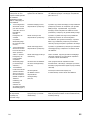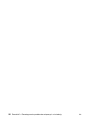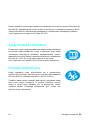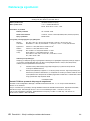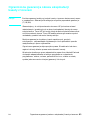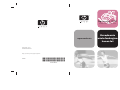HP LaserJet 3200 All-in-One Printer series Skrócona instrukcja obsługi
- Typ
- Skrócona instrukcja obsługi

*C7052-90915*
* *C7052-90915
C7052-90915
Copyright 2001
Hewlett-Packard Co.
Wydrukowano w Niemczech
http://www.hp.com/support/lj3200
$
Polski
Urządzenie
wielofunkcyjne
LaserJet
wprowadzenie
hp LaserJet 3200
drukarka faks kopiarka skaner·· ·
Drukowane na
papierze makulaturowym


1 Jakiego typu jest Twoja linia
telefoniczna (strona 8)?
!
Linia dedykowana dla połączeń
faksowych.
!
Linia współdzielona przez połączenia
faksowe i głosowe.
Przejdź do “Wymagania dotyczące
komputera i sieci” na stronie 9.
2 Jaki rodzaj instalacji wybierasz
(strona 9)?
!
Urządzenie samodzielne. Przejdź do
“Sprawdzenie zawartości opakowania” na
stronie 13.
!
Urządzenie podłączone bezpośrednio.
Przejdź do “Instalacja urządzenia
podłączonego do sieci lub bezpośrednio
do komputera” na stronie 11.
!
Urządzenie podłączone do sieci.
Przejdź do “Instalacja urządzenia
podłączonego do sieci lub bezpośrednio
do komputera” na stronie 11.
3 Czy komputer i sieć spełniają
wszystkie wymagania (strona 12)?
!
Tak. Przejdź do “Sprawdzenie zawartości
opakowania” na stronie 13.
!
Nie. Zdecyduj, czy dokonać modernizacji
komputera, sieci, serwera wydruku
HP JetDirect, użyć innego komputera, czy
też zmienić rodzaj instalacji. Następnie
przejdź do “Sprawdzenie zawartości
opakowania” na stronie 13.
4 Czy w opakowaniu są wszystkie
wymagane elementy (strona 14)?
!
Tak. Przejdź do “Zapisanie istotnych
informacji” na stronie 14.
!
Nie. Wykonaj jedną z poniższych
czynności:
• Skontaktuj się ze sprzedawcą, który
powinien dostarczyć brakujący
element.
• Zbierz następujące informacje: numer
seryjny urządzenia, numer modelu
(z tyłu urządzenia), brakujący element
oraz data zakupu. Następnie
skontaktuj się z Biurem Obsługi
Klientów HP, dzwoniąc pod numer
+48 22 519 06 00.
5 Czy można było zainstalować toner,
podłączyć urządzenia opcjonalne oraz
załadować papier do podajnika
wejściowego (strona 22)?
!
Tak. Przejdź do “Podłączanie urządzenia”
na stronie 23.
!
Nie. Przejdź do stron 20, 21 oraz 22.
6 Czy po podłączeniu przewodu
zasilającego and turn the power
switch to “on” na wyświetlaczu panelu
sterowania pojawił się komunikat
Gotowe
(strona 28)?
!
Tak. Przejdź do “Procedura testowania
urządzenia” na stronie 29.
!
Nie. Patrz rozdział 3, “Rozwiązywanie
problemów związanych z instalacją”, na
stronie 53.
7 Czy można było wydrukować
i skopiować stronę demonstracyjną
(strona 29)?
!
Tak. Przejdź do “Zakończenie instalacji”
na stronie 30.
!
Nie. Spróbuj ponownie wydrukować
i skopiować stronę demonstracyjną,
naciskając przycisk Kopiuj (nie Faksuj/
Wyślij, co spowodowałoby wysłanie
strony jako faksu). Jeśli nadal nie można
wydrukować i skopiować strony
demonstracyjnej, patrz “Obsługa klientów
HP” na stronie 58.
Lista kontrolna instalacji
Listę można oderwać, aby łatwiej było z niej korzystać podczas wykonywania czynności
przedstawionych w niniejszej instrukcji. Dla każdego ważniejszego etapu procesu instalacji
przygotowano pytania pozwalające upewnić się, że proces ten przebiega prawidłowo. Aby
uzyskać więcej informacji, patrz “Korzystanie z listy kontrolnej instalacji” na stronie 7.

Instalacja urządzenia
podłączonego bezpośrednio
lub do sieci:
8 Czy wydrukowana została strona
testowa (patrz strona 38 w przypadku
połączenia bezpośredniego lub
strona 41 w przypadku połączenia
sieciowego)?
!
Tak.
Instalacja oprogramowania została
zakończona i dokonane zostały
wymagane ustawienia. Przejdź do
“Zakończenie instalacji oprogramowania”
(strona 41 w przypadku instalacji
urządzenia podłączonego bezpośrednio
lub strona 41 w przypadku urządzenia
podłączonego do sieci).
!
Nie.
Wykonaj następujące czynności:
• Patrz rozdział 3, “Rozwiązywanie
problemów związanych z instalacją”,
na stronie 53, aby zapoznać się ze
sposobami rozwiązywania najczęściej
spotykanych problemów związanych
z instalacją urządzenia.
• Jeśli w rozdziale tym nie ma informacji
o sposobie postępowania w danej
sytuacji, patrz “Obsługa klientów HP”
na stronie 58.
9 Czy dokument się wydrukował
(strona 42)?
!
Tak.
Urządzenie poprawnie współpracuje
z komputerem.
• Po zakończeniu instalacji urządzenia
samodzielnego, w celu udostępnienia
go innym komputerom w sieci, patrz
“Udostępnianie urządzenia (tylko do
drukowania)” na stronie 43. (Jeśli
urządzenie nie ma być udostępniane,
instalacja jest zakończona. Przejdź do
rozdziału 4, “Kiedy instalacja została
zakończona...”, na stronie 57.)
• Po zakończeniu instalacji sieciowej
przejdź do rozdziału 4, “Kiedy
instalacja została zakończona...”, na
stronie 57.
!
Nie.
Wykonaj następujące czynności:
• Patrz rozdział 3, “Rozwiązywanie
problemów związanych z instalacją”,
na stronie 53, aby zapoznać się ze
sposobami rozwiązywania najczęściej
spotykanych problemów, związanych
z instalacją urządzenia.
• Jeśli w rozdziale tym nie ma informacji
o sposobie postępowania w danej
sytuacji, patrz “Obsługa klientów HP”
na stronie 58.
Instalacja urządzenia
samodzielnego:
10 Czy po ustawieniu godziny i daty na
panelu sterowania wyświetlany jest
komunikat
Gotowe
wraz z ustawioną
datą i godziną (strona 45)?
!
Tak.
Przejdź do “Wprowadzanie
informacji dla nagłówka faksu” na
stronie 46.
!
Nie.
Wykonaj następujące czynności:
• Jeśli na panelu sterowania nie jest
wyświetlany komunikat Gotowe lub
poprawna godzina i data, wykonaj
ponownie wszystkie czynności
przedstawione w sekcji “Ustawianie
godziny i daty”.
• Jeśli panel sterowania wyświetla
komunikat o błędzie, patrz rozdział 3,
“Rozwiązywanie problemów
związanych z instalacją”, na stronie 53.
W przypadku gdy na panelu sterowania
wyświetlany jest komunikat
Gotowe
wraz
z ustawioną datą i godziną przejdź do
sekcji “Wprowadzanie informacji dla
nagłówka faksu” na stronie 46.
11 Czy na wyświetlaczu panelu
sterowania pojawia się wybrany tryb
odbierania (strona 48)?
!
Tak.
W przypadku korzystania z usługi
wzorca dzwonienia przejdź do “Procedura
uaktywniania usługi wzorca dzwonienia”
na stronie 49. W przeciwnym wypadku
przejdź do “Drukowanie raportu
konfiguracji” na stronie 51.
!
Nie.
Spróbuj ponownie ustawić tryb
odbierania.
12 Czy dokonane ustawienia działają
właściwie?
!
Tak.
Wszystkie niezbędne ustawienia
zostały właściwie skonfigurowane.
Przejdź do rozdziału 4, “Kiedy instalacja
została zakończona...”
!
Nie.
Patrz “Obsługa klientów HP” na
stronie 58.

Urządzenie HP LaserJet 3200
Wprowadzenie

Hewlett-Packard Company
11311 Chinden Boulevard
Boise, Idaho 83714 U.S.A.
Informacje o prawach
autorskich
© 2001 Hewlett-Packard
Company
Wszelkie prawa zastrzeżone.
Reprodukcja, adaptacja lub
tłumaczenie bez wcześniejszego
pisemnego zezwolenia jest
zabronione, z wyłączeniem
czynności dozwolonych przez
prawa autorskie.
Numer publikacji C7052-90915
Wydanie pierwsze, luty 2001
Wydrukowano w USA
Gwarancja
Informacje zawarte w niniejszym
dokumencie mogą ulec zmianie
bez uprzedzenia.
Firma Hewlett-Packard nie udziela
jakichkolwiek gwarancji w związku
z przedstawionymi tutaj
informacjami.
FIRMA HEWLETT-PACKARD
ZRZEKA SIĘ
ODPOWIEDZIALNOŚCI
ZWŁASZCZA ZA DOROZUMIANE
GWARANCJE HANDLOWE ORAZ
GWARANCJE PRZYDATNOŚCI
PRODUKTU DO OKREŚLONYCH
ZASTOSOWAŃ.
Firma Hewlett-Packard nie ponosi
również odpowiedzialności za
bezpośrednie, pośrednie,
przypadkowe, wtórne lub
jakiekolwiek inne uszkodzenia
związane z dostarczeniem lub
korzystaniem z przedstawionych tu
informacji.
NOTICE TO U.S. GOVERNMENT
USERS: RESTRICTED RIGHTS
COMMERCIAL COMPUTER
SOFTWARE: “Use, duplication, or
disclosure by the Government is
subject to restrictions as set forth
in subparagraph (c) (1)(ii) of the
Rights in Technical Data Clause at
DFARS 52.227-7013.”
Znaki towarowe
Microsoft, Windows oraz MS-DOS
są zarejestrowanymi w USA
znakami towarowymi firmy
Microsoft Corporation.
ENERGY STAR jest zastrzeżonym
w USA znakiem usługowym
organizacji U.S. EPA.
Wszystkie inne produkty
wymienione w niniejszym
podręczniku mogą być znakami
towarowymi firm posiadających
prawa ich własności.
Niniejsze urządzenie
zostało przetestowane
i zatwierdzone do użytku
wyłącznie w Polsce.
Ustawodawstwo lokalne może
ograniczać możliwość korzystania
z niniejszego urządzenia poza
terytorium ściśle określonych
krajów. Podłączanie nie
homologowanych urządzeń
(faksów) do publicznych sieci
telekomunikacyjnych jest
zabronione przez prawo
większości krajów.
Informacje dotyczące
bezpieczeństwa
OSTRZEŻENIE!
Ryzyko porażenia prądem
elektrycznym
Podczas użytkowania urządzenia
należy przedsięwziąć wszelkie
środki ostrożności w celu
ograniczenia możliwości oparzenia
się lub porażenia prądem
elektrycznym.
1 Przeczytaj i zastosuj się do
wszystkich instrukcji
w podręczniku użytkownika.
2 Zwróć uwagę na ostrzeżenia
i instrukcje podane na
urządzeniu.
3 Podłączaj urządzenie
HP LaserJet 3200 tylko do
uziemionych gniazd
elektrycznych. Jeśli nie
wiesz, czy gniazdo
elektryczne jest uziemione,
zasięgnij porady
wykwalifikowanego
elektryka.
4 Nie dotykaj styków na końcu
przewodu telefonicznego ani
jakichkolwiek gniazd
urządzenia HP LaserJet
3200. Natychmiast wymień
uszkodzone przewody.
5 Nigdy nie podłączaj
przewodów instalacji
telefonicznej podczas burzy
zwyładowaniami
atmosferycznymi.
6 Przed przystąpieniem do
czyszczenia obudowy
urządzenia odłącz od gniazd
przewód zasilający i wtyczki
telefoniczne.
7 Nie instaluj ani nie używaj
tego urządzenia mokrymi
rękami lub w pobliżu wody.
8 Ustaw urządzenie na
stabilnej podstawie.
9 Ustaw urządzenie
w bezpiecznym miejscu,
w którym nikt nie uszkodzi
przewodów, depcząc je.
10 Jeśli urządzenie nie
funkcjonuje prawidłowo,
zapoznaj się z elektroniczną
instrukcją obsługi.
11 Wszelkie pytania dotyczące
serwisowania urządzenia
kieruj do wykwalifikowanego
personelu.
Informacje dotyczące ograniczeń
dla urządzeń cyfrowych klasy B,
przedstawionych w 15 i 68 części
przepisów FCC, można znaleźć
w instrukcji obsługi.

PO
Spis treści
5
Spis treści
1 Wstęp
Wymagania instalacyjne. . . . . . . . . . . . . . . . . . . . . . . . . . . . . . . . . . . 8
Wymagania dotyczące linii telefonicznej. . . . . . . . . . . . . . . . . . . . 8
Wymagania dotyczące komputera i sieci . . . . . . . . . . . . . . . . . . . 9
Sprawdzenie zawartości opakowania . . . . . . . . . . . . . . . . . . . . . . . . 13
Zapisanie istotnych informacji . . . . . . . . . . . . . . . . . . . . . . . . . . 14
Przygotowanie miejsca pod urządzenie i lokalizacja
elementów urządzenia . . . . . . . . . . . . . . . . . . . . . . . . . . . . . . . 15
2 Instalacja
Instalacja urządzenia . . . . . . . . . . . . . . . . . . . . . . . . . . . . . . . . . . . . 20
Toner. . . . . . . . . . . . . . . . . . . . . . . . . . . . . . . . . . . . . . . . . . . . 20
Wsporniki. . . . . . . . . . . . . . . . . . . . . . . . . . . . . . . . . . . . . . . . . 21
Papier/materiały. . . . . . . . . . . . . . . . . . . . . . . . . . . . . . . . . . . . 22
Podłączanie urządzenia. . . . . . . . . . . . . . . . . . . . . . . . . . . . . . . . . . 23
Podłączanie linii telefonicznej . . . . . . . . . . . . . . . . . . . . . . . . . . 23
Podłączanie dodatkowych urządzeń . . . . . . . . . . . . . . . . . . . . . 25
Podłączanie zasilania i testowanie urządzenia. . . . . . . . . . . . . . . . . . 28
Podłączanie zasilania . . . . . . . . . . . . . . . . . . . . . . . . . . . . . . . . 28
Procedura testowania urządzenia . . . . . . . . . . . . . . . . . . . . . . . 29
Zakończenie instalacji . . . . . . . . . . . . . . . . . . . . . . . . . . . . . . . . . . . 30
Podłączenie bezpośrednie (przewód USB) . . . . . . . . . . . . . . . . 31
Podłączenie bezpośrednie (kabel równoległy) . . . . . . . . . . . . . . 34
Instalacja sieciowa . . . . . . . . . . . . . . . . . . . . . . . . . . . . . . . . . . 39
Instalacja urządzenia samodzielnego (bez komputera) . . . . . . . . 44
3 Rozwiązywanie problemów związanych z instalacją
4 Kiedy instalacja została zakończona...
Korzystanie z urządzenia HP LaserJet 3200. . . . . . . . . . . . . . . . . . . 57
Obsługa klientów HP. . . . . . . . . . . . . . . . . . . . . . . . . . . . . . . . . . . . 58
Kontakt przez Internet. . . . . . . . . . . . . . . . . . . . . . . . . . . . . . . . 58
Konsultacja z pracownikami pomocy technicznej firmy
HP przy użyciu poczty elektronicznej. . . . . . . . . . . . . . . . . . 58
Kontakt online z innymi użytkownikami. . . . . . . . . . . . . . . . . . . . 58
Stały kontakt z klientem . . . . . . . . . . . . . . . . . . . . . . . . . . . . . . 59
Kontakt telefoniczny . . . . . . . . . . . . . . . . . . . . . . . . . . . . . . . . . 59
Ograniczona gwarancja na urządzenie . . . . . . . . . . . . . . . . . . . . . . . 60
Oświadczenie o ograniczonej gwarancji Hewlett-Packard . . . . . . 60

Spis treści 6
PO
Deklaracja zgodności . . . . . . . . . . . . . . . . . . . . . . . . . . . . . . . . . . . 62
Ograniczona gwarancja okresu eksploatacji kasety z tonerem. . . . . . 63
Oświadczenie o zgodności z normami FCC . . . . . . . . . . . . . . . . . . . 64
Dodatkowe oświadczenia dotyczące przepisów . . . . . . . . . . . . . . . . 64

PO
7
1
Wstęp
Dziękujemy za zakup urządzenia HP LaserJet 3200, wydajnego
narzędzia biznesowego z szerokim zakresem funkcji usprawniających
prace biurowe: drukowanie, przesyłanie i odbieranie faksów,
kopiowanie oraz skanowanie. Urządzenie zwiększa wydajność
pracy, umożliwiając wykonywanie więcej niż jednej czynności
w tym samym czasie.
Niniejsza instrukcja może okazać się pomocna w następujących
czynnościach:
"
sprawdzenie zgodności z wymaganiami dotyczącymi linii
telefonicznej i komputera;
"
sprawdzenie zawartości opakowania;
"
instalacja urządzenia;
"
podłączenie urządzenia do linii telefonicznej oraz do innych
urządzeń, takich jak automaty zgłoszeniowe i komputery;
"
sprawdzenie poprawności instalacji urządzenia.
Korzystanie z listy kontrolnej instalacji
W opisie procesu instalacji od czasu do czasu pojawiać się
będzie następujące oznaczenie:
Etap
Należy wówczas zajrzeć do listy kontrolnej instalacji na wewnętrznej
stronie przedniej okładki niniejszej instrukcji i odszukać podpowiedzi
dotyczące danego etapu. Lista prowadzi użytkownika krok po kroku
poprzez kolejne etapy procesu instalacji, pozwalając sprawdzić, czy
instalacja przebiega prawidłowo.

8 Rozdział 1 - Wstęp
PO
Wymagania instalacyjne
Wymagania dotyczące linii telefonicznej
Urządzenie HP LaserJet 3200 można podłączyć do linii telefonicznej na
dwa sposoby:
"
do linii dedykowanej dla połączeń faksowych;
"
do linii współdzielonej przez połączenia faksowe i głosowe.
W większości przypadków stosuje się jeden z powyższych sposobów.
Urządzenie współpracuje wyłącznie z analogowymi (powszechnie
stosowanymi) liniami telefonicznymi, w związku z czym niektóre funkcje
systemów telefonicznych, takie jak połączenia oczekujące oraz poczta
głosowa, mogą zakłócać jego poprawną pracę.
Firma HP zaleca, aby w przypadku korzystania z połączeń oczekujących
lub poczty głosowej zainstalować oddzielną linię telefoniczną przeznaczoną
dla połączeń faksowych. W sprawie instalacji takiej linii należy się
skontaktować z firmą telekomunikacyjną.
UWAGA W przypadku instalacji urządzenia w rejonie częstych wyładowań
atmosferycznych lub przerw w dostawie energii elektrycznej, firma HP zaleca
instalację zabezpieczenia przeciwprzepięciowego linii telefonicznej,
dostępnego w sklepach komputerowych i elektronicznych. Skoki napięcia
i przerwy w dostawie energii elektrycznej mogą spowodować uszkodzenie
urządzenia.
Etap #1
Jakiego typu jest twoja linia telefoniczna?

PO
Wymagania instalacyjne 9
Wymagania dotyczące komputera i sieci
Urządzenie można zainstalować w trzech konfiguracjach. Każda z nich ma
inne wymagania dotyczące komputera i sieci oraz różni się dostępnymi
funkcjami:
"
bezpośrednie podłączenie do komputera;
"
podłączenie do sieci poprzez serwer wydruku HP JetDirect;
"
urządzenie samodzielne, pełniące funkcje faksu i kopiarki, nie
podłączone do komputera ani do sieci.
W tabeli przedstawiono dostępne funkcje i rodzaje związanych z nimi
instalacji.
Funkcja Urządzenie
podłączone
bezpośrednio
Urządzenie
podłączone
do sieci
Urządzenie
samodzielne
Przesyłanie i odbieranie faksów przy użyciu
panelu sterowania
XXX
Kopiowanie przy użyciu panelu sterowania XXX
Dostęp z panelu sterowania do ustawień,
opcji faksowania i kopiowania oraz ustawienia
klawiszy szybkiego dostępu, kodów
szybkiego wybierania i wybierania grupowego
XXX
Drukowanie z komputera XX
Dostęp do książek telefonicznych faksu PC
XX
Skanowanie w kolorze z urządzenia
do komputera
XX
Faksowanie dokumentów elektronicznych
z komputera (faksowanie PC)
XX
Konwersja skanowanych obrazów na
edytowalnych dokumentów tekstowych przy
użyciu oprogramowania do optycznego
rozpoznawania tekstu (OCR)
XX
Specjalne funkcje kopiowania, takie jak
sortowanie większych dokumentów
XX
Szybki dostęp z poziomu oprogramowania do
ustawień urządzenia, opcji faksowania oraz
ustawień klawiszy szybkiego dostępu i kodów
szybkiego wybierania
XX

10 Rozdział 1 - Wstęp
PO
Uwaga Jeżeli urządzenie jest podłączone bezpośrednio do komputera znajdującego
się w sieci lokalnej, może być udostępniane innym komputerom w sieci.
Użytkownicy tych komputerów będą mieć wyłącznie możliwość
wykorzystania urządzenia jako drukarki.
Etap #2
Jaki rodzaj instalacji wybierasz?

PO
Wymagania instalacyjne 11
Instalacja urządzenia samodzielnego
Brak wymagań dotyczących komputera i sieci. Przejdź do “Sprawdzenie
zawartości opakowania” na stronie 13.
Instalacja urządzenia podłączonego do sieci lub
bezpośrednio do komputera
Wszystkie komputery korzystające z urządzenia muszą być zgodne ze
standardem PC i spełniać następujące minimalne wymagania:
"
procesor 486 33 MHz lub nowszy (Pentium 90 MHz lub nowszy dla
Microsoft Windows NT 4.0 i Windows 2000);
"
system operacyjny Windows 95, 98, 2000, Millennium Edition lub
NT 4.0;
"
co najmniej 32 MB pamięci RAM dla Windows 95 i 98; 64 MB lub
więcej pamięci RAM dla Windows 2000 i NT 4.0;
"
co najmniej 175 MB wolnego miejsca na dysku twardym.
Uwaga W przypadku podłączenia bezpośredniego komputer powinien posiadać
dostępny port USB lub dedykowany dwukierunkowy/zgodny ze standardem
ECP port równoległy IEEE-1284. Jeżeli do portu równoległego podłączone
zostało inne urządzenie, takie jak zewnętrzne urządzenie pamięci masowej,
musi ono zostać odłączone.
Instalacja urządzenia podłączonego do sieci
Komputery pracujące w sieci muszą spełniać wymienione powyżej
wymagania oraz posiadać:
"
Zainstalowaną sieć korzystającą z protokołu sieciowego TCP/IP
lub IPX/SPX.
"
Odpowiedni dla używanej sieci kabel. Kabel ten służy do podłączenia
serwera druku do gniazda sieci komputerowej i nie jest dostarczany
z urządzeniem. W przypadku braku pewności co do rodzaju
wymaganego kabla, należy skonsultować się z instalatorem sieci.

12 Rozdział 1 - Wstęp
PO
"
Obsługiwany serwer wydruku HP JetDirect (nie dostarczany wraz
z urządzeniem). Wybór serwera wydruku zależy od rodzaju połączenia
sieciowego oraz liczby urządzeń, które mają zostać podłączone do
serwera wydruku.
• HP JetDirect 70X (J4155A) dla domowej sieci PNA.
• HP JetDirect 170X (J3258B — J3258A jest nie obsługiwany)
dla sieci 10Base-T, jeśli do serwera druku podłączone ma zostać
wyłącznie niniejsze urządzenie.
• HP JetDirect 300X (J3263) z oprogramowaniem
wewnętrznym w wersji H.08.00 lub nowszej* dla sieci 10Base-T
lub 10/100Base-TX, jeśli do serwera druku podłączone ma zostać
wyłącznie niniejsze urządzenie.
• HP JetDirect 500X (J3265) z oprogramowaniem
wewnętrznym w wersji J.08.00 lub nowszej* dla sieci BNC,
10Base-T lub 10/100Base-TX, jeśli do serwera druku podłączone
ma zostać niniejsze urządzenie i nie więcej niż dwa inne urządzenia.
• HP JetDirect 500X (J3264) z oprogramowaniem
wewnętrznym w wersji J.08.00 lub nowszej* dla sieci Token
Ring. Serwer ten pozwala na podłączenie niniejszego urządzenia
oraz maksymalnie dwóch innych.
*Wersję oprogramowania wewnętrznego serwera druku można
sprawdzić drukując jego stronę konfiguracji. Instrukcje drukowania
strony konfiguracji znajdują się w dalszej części niniejszego
podręcznika.
Uwaga Firma HP nie zaleca stosowania starszych serwerów druku HP JetDirect niż
wymienione powyżej.
Etap #3
Czy komputer i sieć spełniają wszystkie wymagania?

PO
Sprawdzenie zawartości opakowania 13
Sprawdzenie zawartości opakowania
Otwórz opakowanie i sprawdź, czy znajdują się w nim następujące
elementy:
1 Urządzenie HP LaserJet 3200
2 Cztery wsporniki
3 Przewód równoległy zgodny ze standardem IEEE-1284
(ze złączem Centronics)
4 Przewód zasilający
5 Kabel telefoniczny
6 Oprogramowanie i dokumentacja na dysku CD-ROM
7 Kaseta z tonerem
8 Nakładka na panel sterowania
Zachowaj opakowanie i materiały pakunkowe, na wypadek gdyby
w przyszłości wystąpiła konieczność przeniesienia lub przetransportowania
urządzenia.
1
2
3
4
5
6
7
8

14 Rozdział 1 - Wstęp
PO
Etap #4
Czy w opakowaniu są wszystkie wymagane elementy?
Zapisanie istotnych informacji
Zanotuj model i numer seryjny urządzenia, umieszczone na tylnej części
obudowy, a także datę zakupu, podaną na wewnętrznej stronie przedniej
okładki niniejszej instrukcji. Informacje te należy podać w przypadku
kontaktowania się z Biurem Obsługi Klienta HP.
Odszukaj także rachunek lub dowód zakupu i przyklej lub przypnij go do
wewnętrznej strony tylnej okładki niniejszej instrukcji.
Następnie przejdź do części “Przygotowanie miejsca pod urządzenie i
lokalizacja elementów urządzenia” na stronie 15.

PO
Przygotowanie miejsca pod urządzenie i lokalizacja elementów urządzenia 15
Przygotowanie miejsca pod urządzenie i lokalizacja
elementów urządzenia
Umieść urządzenie na stabilnej, równej powierzchni w miejscu
zapewniającym dobrą wentylację i spełniającym następujące wymagania
środowiskowe:
"
temperatura: od 15° do 32,5° C (od 59° do 90,5° F);
"
wilgotność: wilgotność względna od 10% do 80% (bez skraplania);
"
brak oddziaływania bezpośredniego światła słonecznego, ognia oraz
oparów amoniaku;
"
wystarczająca przestrzeń wokół urządzenia, zapewniająca łatwy
dostęp i prawidłową wentylację (patrz rys.).
439 mm (17,3 cala)
395 mm (15,5 cala) 607 mm (23,9 cala)

16 Rozdział 1 - Wstęp
PO
Następnie odszukaj przedstawione poniżej elementy urządzenia.
1 Przednia osłona ścieżki papieru
2 Otwór wyjściowy dokumentu
3 Panel sterowania/osłona mechanizmu wysuwania dokumentu
4 Osłona drukarki
5 Zatrzaski zwalniające osłonę drukarki
4
3
2
1
5

PO
Przygotowanie miejsca pod urządzenie i lokalizacja elementów urządzenia 17
6 Zasobnik podajnika dokumentów
7 Taca odbiorcza papieru
8 Podajnik pojedynczych arkuszy
9 Podajnik papieru
10 Ograniczniki wejściowe papieru
11 Dźwignia dla materiałów specjalnych
Po zapoznaniu się z rozmieszczeniem poszczególnych elementów
urządzenia, przejdź do rozdziału 2 pt. “Instalacja”.
6
9
10
7
8
11

18 Rozdział 1 - Wstęp
PO
Strona się ładuje...
Strona się ładuje...
Strona się ładuje...
Strona się ładuje...
Strona się ładuje...
Strona się ładuje...
Strona się ładuje...
Strona się ładuje...
Strona się ładuje...
Strona się ładuje...
Strona się ładuje...
Strona się ładuje...
Strona się ładuje...
Strona się ładuje...
Strona się ładuje...
Strona się ładuje...
Strona się ładuje...
Strona się ładuje...
Strona się ładuje...
Strona się ładuje...
Strona się ładuje...
Strona się ładuje...
Strona się ładuje...
Strona się ładuje...
Strona się ładuje...
Strona się ładuje...
Strona się ładuje...
Strona się ładuje...
Strona się ładuje...
Strona się ładuje...
Strona się ładuje...
Strona się ładuje...
Strona się ładuje...
Strona się ładuje...
Strona się ładuje...
Strona się ładuje...
Strona się ładuje...
Strona się ładuje...
Strona się ładuje...
Strona się ładuje...
Strona się ładuje...
Strona się ładuje...
Strona się ładuje...
Strona się ładuje...
Strona się ładuje...
Strona się ładuje...
Strona się ładuje...
Strona się ładuje...
-
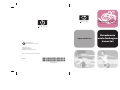 1
1
-
 2
2
-
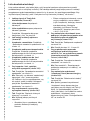 3
3
-
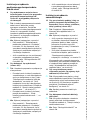 4
4
-
 5
5
-
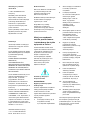 6
6
-
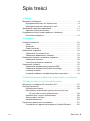 7
7
-
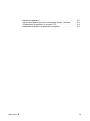 8
8
-
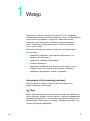 9
9
-
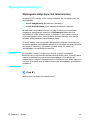 10
10
-
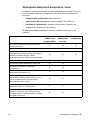 11
11
-
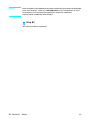 12
12
-
 13
13
-
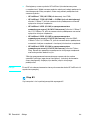 14
14
-
 15
15
-
 16
16
-
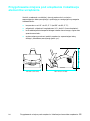 17
17
-
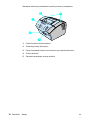 18
18
-
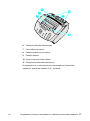 19
19
-
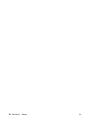 20
20
-
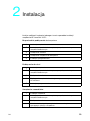 21
21
-
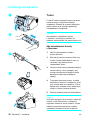 22
22
-
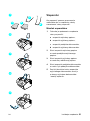 23
23
-
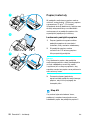 24
24
-
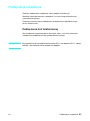 25
25
-
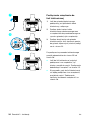 26
26
-
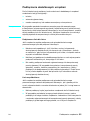 27
27
-
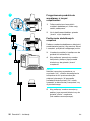 28
28
-
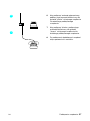 29
29
-
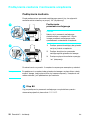 30
30
-
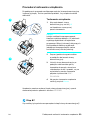 31
31
-
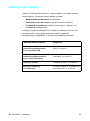 32
32
-
 33
33
-
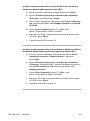 34
34
-
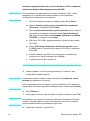 35
35
-
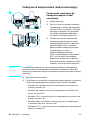 36
36
-
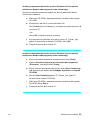 37
37
-
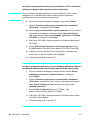 38
38
-
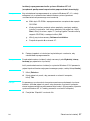 39
39
-
 40
40
-
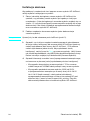 41
41
-
 42
42
-
 43
43
-
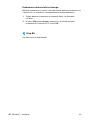 44
44
-
 45
45
-
 46
46
-
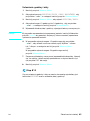 47
47
-
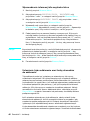 48
48
-
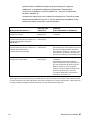 49
49
-
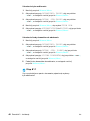 50
50
-
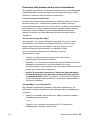 51
51
-
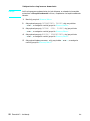 52
52
-
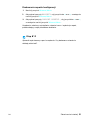 53
53
-
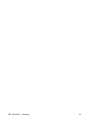 54
54
-
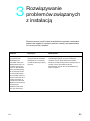 55
55
-
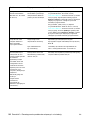 56
56
-
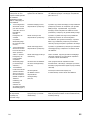 57
57
-
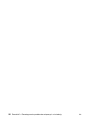 58
58
-
 59
59
-
 60
60
-
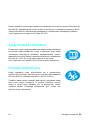 61
61
-
 62
62
-
 63
63
-
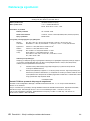 64
64
-
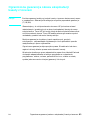 65
65
-
 66
66
-
 67
67
-
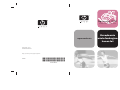 68
68
HP LaserJet 3200 All-in-One Printer series Skrócona instrukcja obsługi
- Typ
- Skrócona instrukcja obsługi
Powiązane artykuły
-
HP LaserJet 3200 All-in-One Printer series instrukcja
-
HP LaserJet 3150 All-in-One Printer series Skrócona instrukcja obsługi
-
HP LaserJet 3300 Multifunction Printer series instrukcja
-
HP LaserJet 3300 Multifunction Printer series Skrócona instrukcja obsługi
-
HP Color LaserJet CM3530 Multifunction Printer series Instrukcja obsługi
-
HP LaserJet M9040/M9050 Multifunction Printer series Instrukcja obsługi
-
HP Color LaserJet CM6030/CM6040 Multifunction Printer series Instrukcja obsługi
-
HP Color LaserJet CM6049f Multifunction Printer series Instrukcja obsługi
-
HP LaserJet M4349 Multifunction Printer series Instrukcja obsługi
-
HP LaserJet Pro 300 color MFP M375 Instrukcja obsługi